Hogyan lehet átnevezni egy csoport fájlok Mac OS X szolgáltatás segítségével létrehozott automatizáló

A minap került szembe ilyen, hogy mondjuk a legkevésbé, rutin feladat: meg kellett átnevezni egy meghatározott csoportja fájlokat úgy, hogy a nevek azonosak, de a számozás. Például «Logo 1», «Logo 2" és így tovább. Kézzel minden csinálni, tudod, - a kilátás nem vicces. És itt, hogy segítsen nekem, mint mindig, jött „Avtomator”.
1. Indítsuk el automatizált és válassza ki a „Service” ikon:

2. töredék könyvtár, jelölje ki az elemet „fájlok és mappák” benne találunk a folyamat „Szerezd meg a kiválasztott terméket a Finder” fogd meg és túl a fő munkaterület:
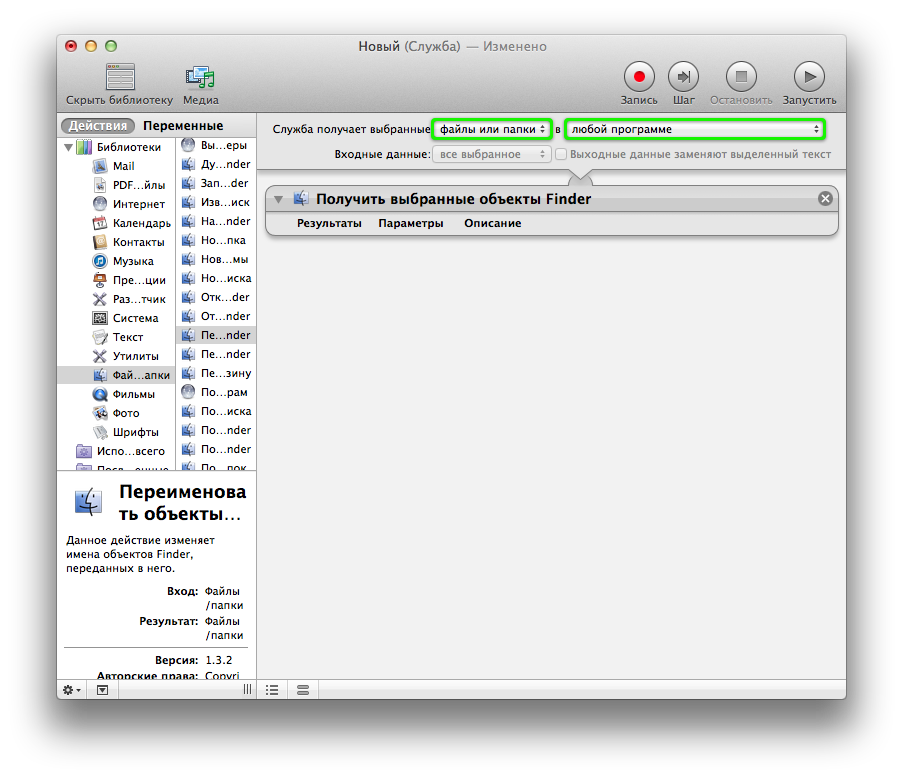
- Annak érdekében, hogy ne felejtsük el, ha létre a bejövő adatokat (lásd a képet):
Szolgáltatás megkapja a kiválasztott adatok: fájlok és mappák bármely program
3. A könyvtár részlet „átnevezése tárgyak”, és aztán nyomja meg a Shift ⇧ gombot és tartsa túlhúzná töredéket „Átnevezés tárgyak” a könyvtárból a munkaterületre Avtomatora:
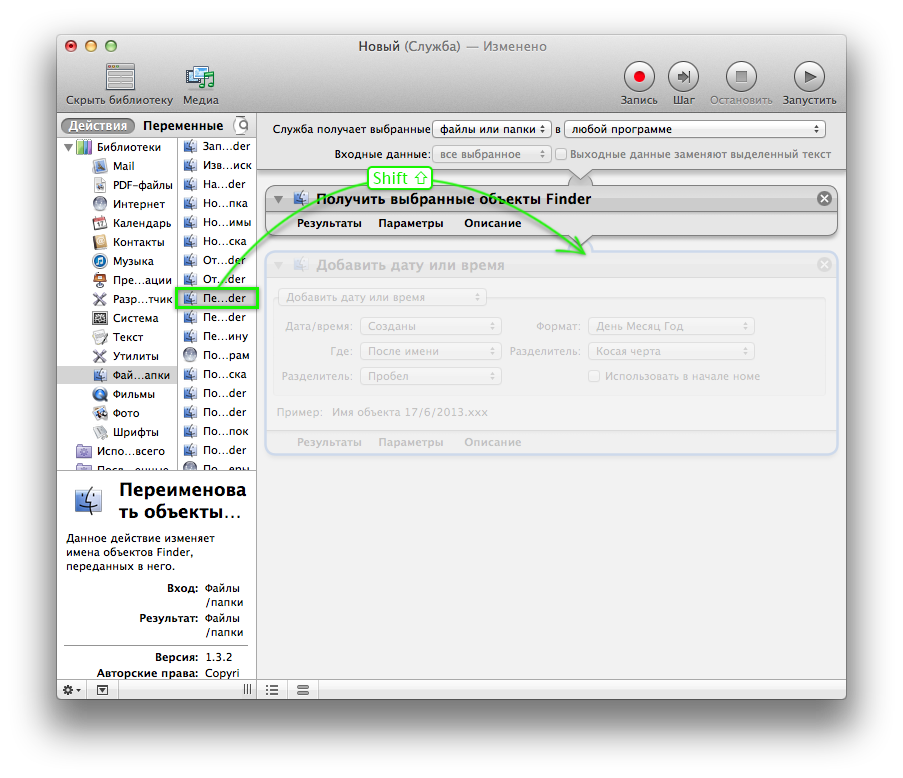
4. Figyelem! A folyamat a „Rename tárgyak” van magában több al-folyamatok, így kapjuk az előző lépésben azonnal válasszon a legördülő alprocessz „sorozat készítése”, ahogy a képen látszik:
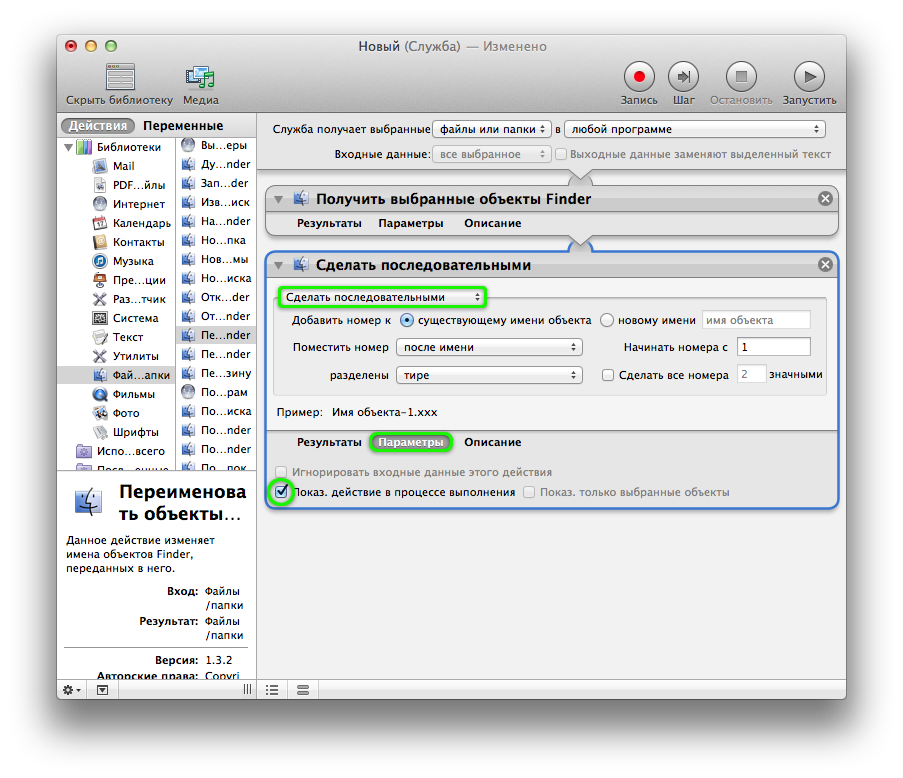
- Akkor biztos, hogy megy a folyamat paramétereit és jelölje be a tételt „show. folyamatban lévő intézkedések”, amint azt a skrinshote. Erre azért van szükség annak érdekében, hogy kezdeményezi a szolgáltatás, mi szabhatja a bejövő és kimenő beállításait átnevezés, így más paramétereket nem kell beállítani.
5. Nos, a végső fázisban - a megőrzése a szolgáltatást. Nyisd meg a menüt a Fájl → Mentés és mentse el semmilyen megfelelő neve, mint például a „Csoport átnevezése”:
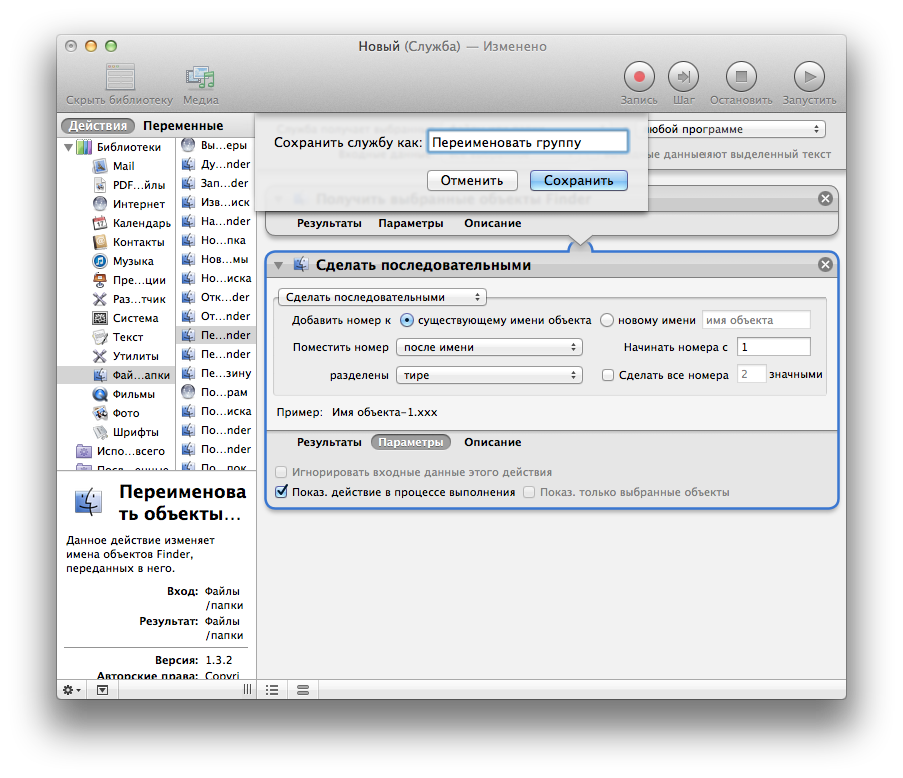
Mint mindannyian használni?
1 Nyisson meg egy Finder ablakot, és válasszon a benne tetszőleges számú fájlt;
2. A felső menüből, menjen a kereső → Services, és válassza ki a szolgáltatást, amit korábban létrehozott, mint a „Csoport átnevezése” (mint én);
3. Ezt követően látni fogja a beállítások ablakban:
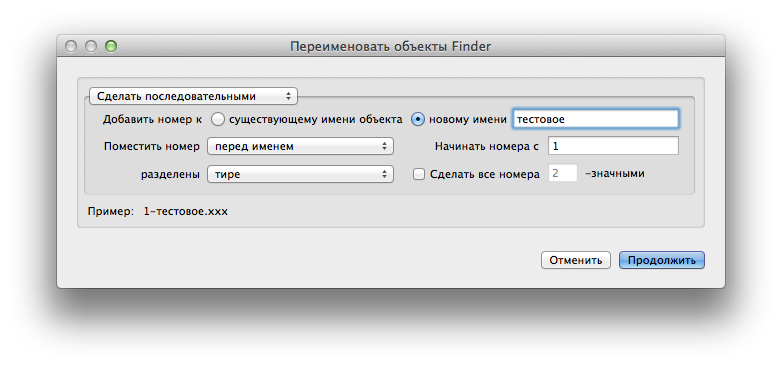
4 kiállító benne saját belátása beállításokat, majd kattintson a Tovább gombra.
5 Ez minden pillanatában, minden kiválasztott fájl átnevezésre kerül, és számozása a kitett konfigurációt.
Tetszik? Ossza meg ezt a barátaiddal!

Mindegyik eszköz a boltban jött létre az Apple mérnökei az Apple eszközöket. Reméljük, hogy a munkát ezekkel a „műalkotások”, és máris inspirálta, hogy valami újat.
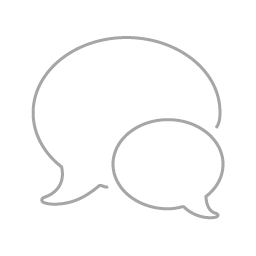
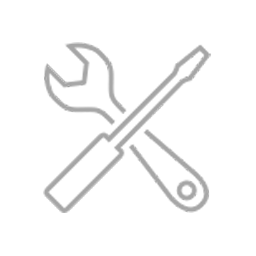
Ha elromlott minden Apple eszköz, készek vagyunk, hogy gyorsan és pontosan legyőzni őt. Csak kap tanácsot frissítéseket és a tervezett karbantartása hogy biztosítsa a tartós és hibamentes működését. Kérjük, küldje el kérelmek javítás és karbantartás.